فعال کردن بهروزرسانیهای خودکار به این معنی است که PlayStation 5 خود را بدون دخالت شما بهروزرسانی میکند. اما چگونه از این ویژگی استفاده می کنید؟
اگر میخواهید PS5 خود را در بهترین حالت نگه دارید، باید مطمئن شوید که سیستم عامل آن بهروز است. به همین ترتیب، همیشه باید مطمئن شوید که آخرین نسخه یک بازی را انجام می دهید، زیرا این شامل وصله های امنیتی مهم است.
اما اگر فراموش کردید PS5 و بازی های آن را به صورت دستی آپدیت کنید چه؟ خوشبختانه، میتوانید بهروزرسانیهای خودکار را فعال کنید، که به کنسول شما اجازه میدهد تا حافظه را برای شما انجام دهد.
به روز رسانی خودکار در PS5 چیست؟
ویژگی به روز رسانی خودکار PS5 کاملاً واضح است. روزی روزگاری باید دستگاه و بازیهای خود را بهصورت دستی با پیمایش منوها و انتخاب چندین گزینه برای راهاندازی بهروزرسانی بهروزرسانی کنید.
البته همچنان می توانید PS5 خود را به صورت دستی آپدیت کنید. اما بسیار سادهتر از بررسی بهروزرسانیهای جدید بازی یا مقایسه نسخه میانافزار خود با جدیدترین نسخه، PS5 خود را وادار به انجام وظایف خود کنید. بنابراین، زمانی که بهروزرسانی میرسد، کنسول شما آن را بهطور خودکار دانلود میکند. در اینجا نحوه فعال کردن این ویژگی آمده است.
نحوه فعال کردن به روز رسانی خودکار در PS5
قبل از فعال کردن بهروزرسانیهای خودکار، چندین مرحله باید در تنظیمات PS5 خود انجام دهید.
بدیهی است که برای استفاده از این ویژگی به اتصال اینترنت در PS5 خود نیاز دارید. پس از اتصال، باید کنسول خود را طوری تنظیم کنید که در حالت استراحت در حالت استراحت باقی بماند و سپس آماده فعال کردن بهروزرسانی خودکار در PS5 خود خواهید بود.
1. PS5 خود را به اینترنت وصل کنید
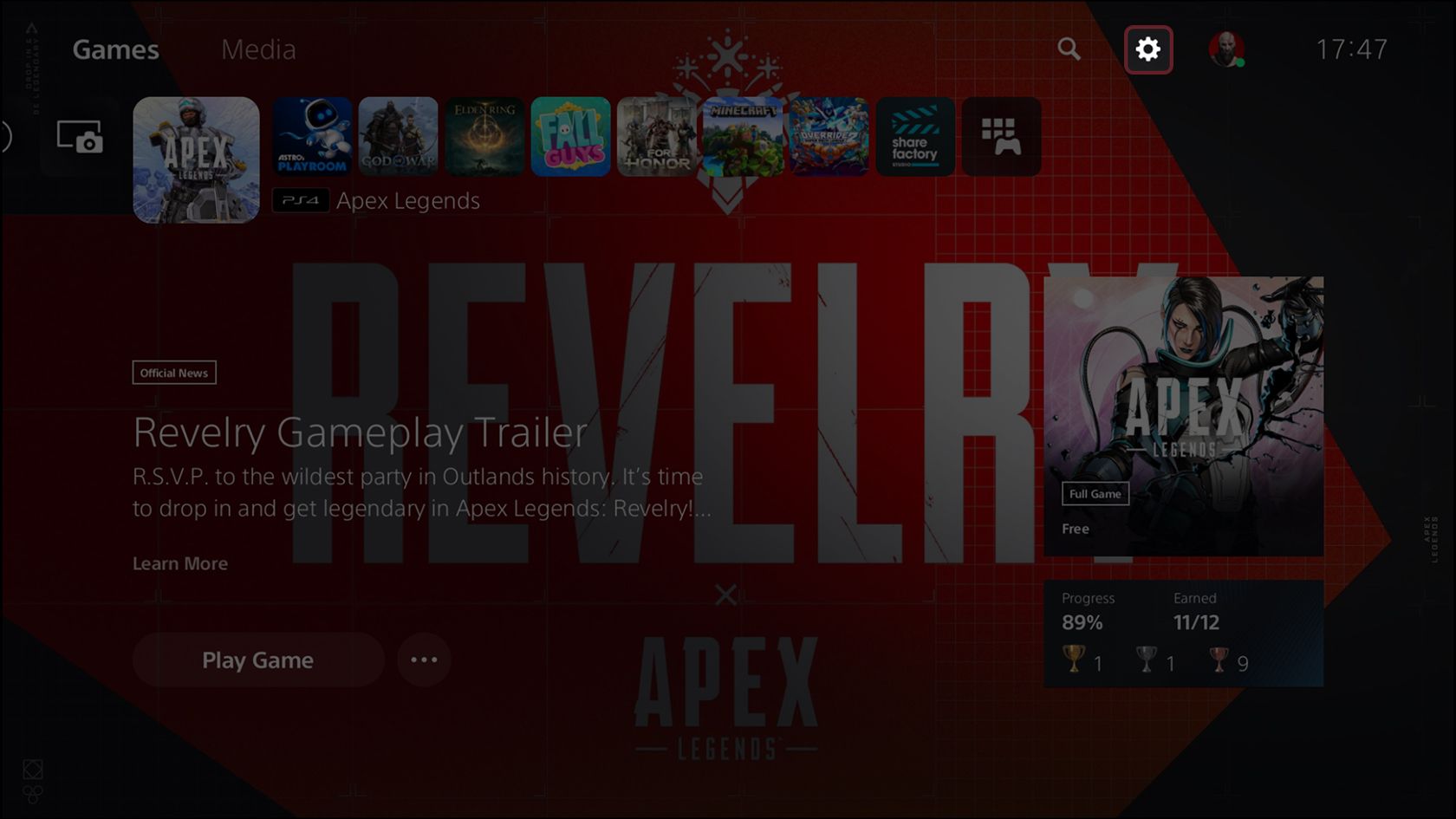
اگر قبلاً این کار را نکرده اید ابتدا کنسول پلی استیشن 5 خود را به اینترنت وصل کنید. این کار را با رفتن به تنظیمات در گوشه سمت راست بالای صفحه انجام می دهید. این نماد به عنوان یک چرخ دنده در کنار عکس نمایه شما است.
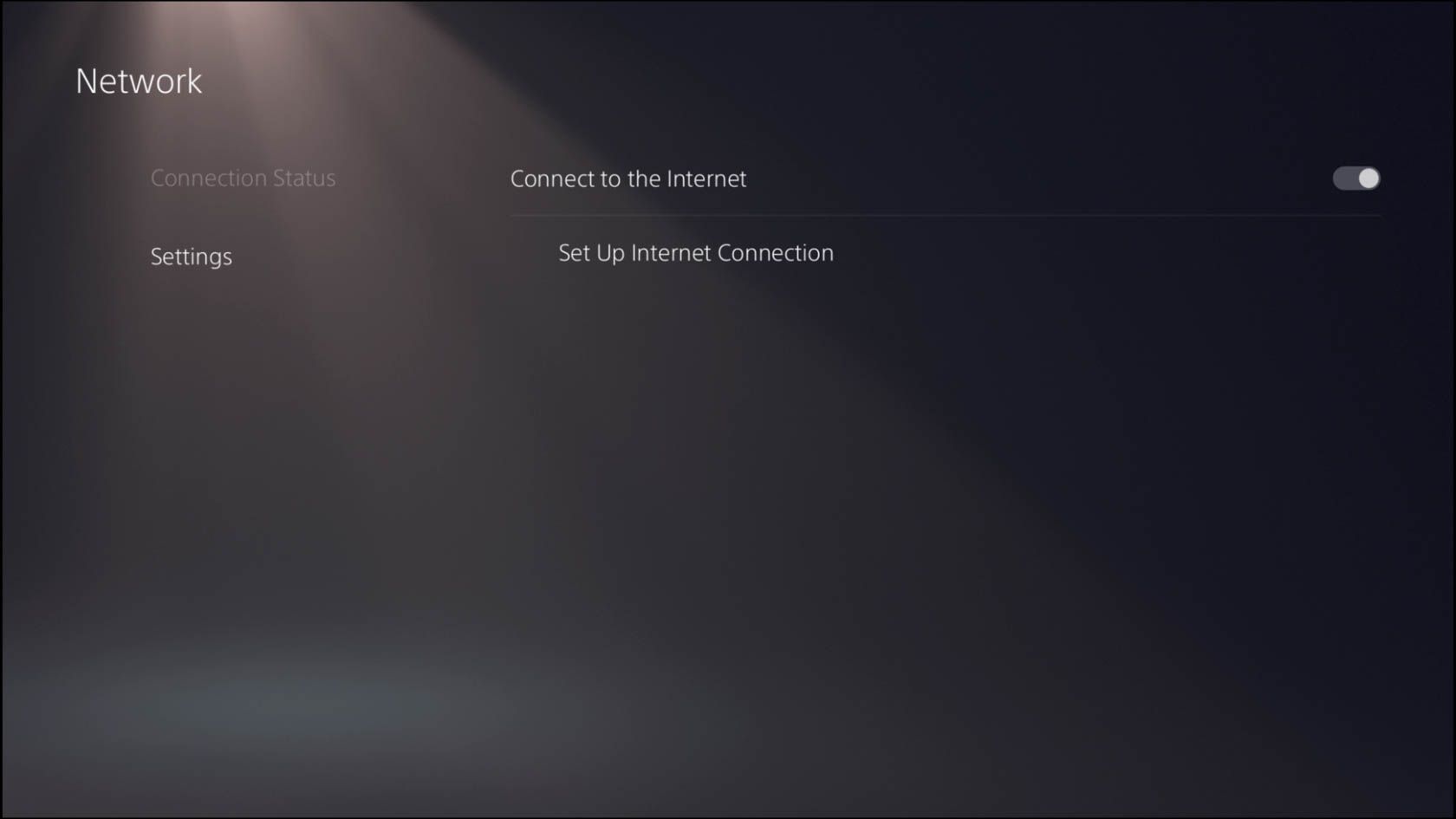
از اینجا Network > Settings > Setup Internet Connection را انتخاب کنید. اکنون Connect to the Internet را انتخاب کرده و یک اتصال سیمی/بی سیم را راه اندازی کنید. همچنین می توانید برای استفاده از گزینه های پیشرفته گزینه Set Up Internet Connection را انتخاب کنید.
2. اتصال به اینترنت همیشه روشن PS5 را فعال کنید
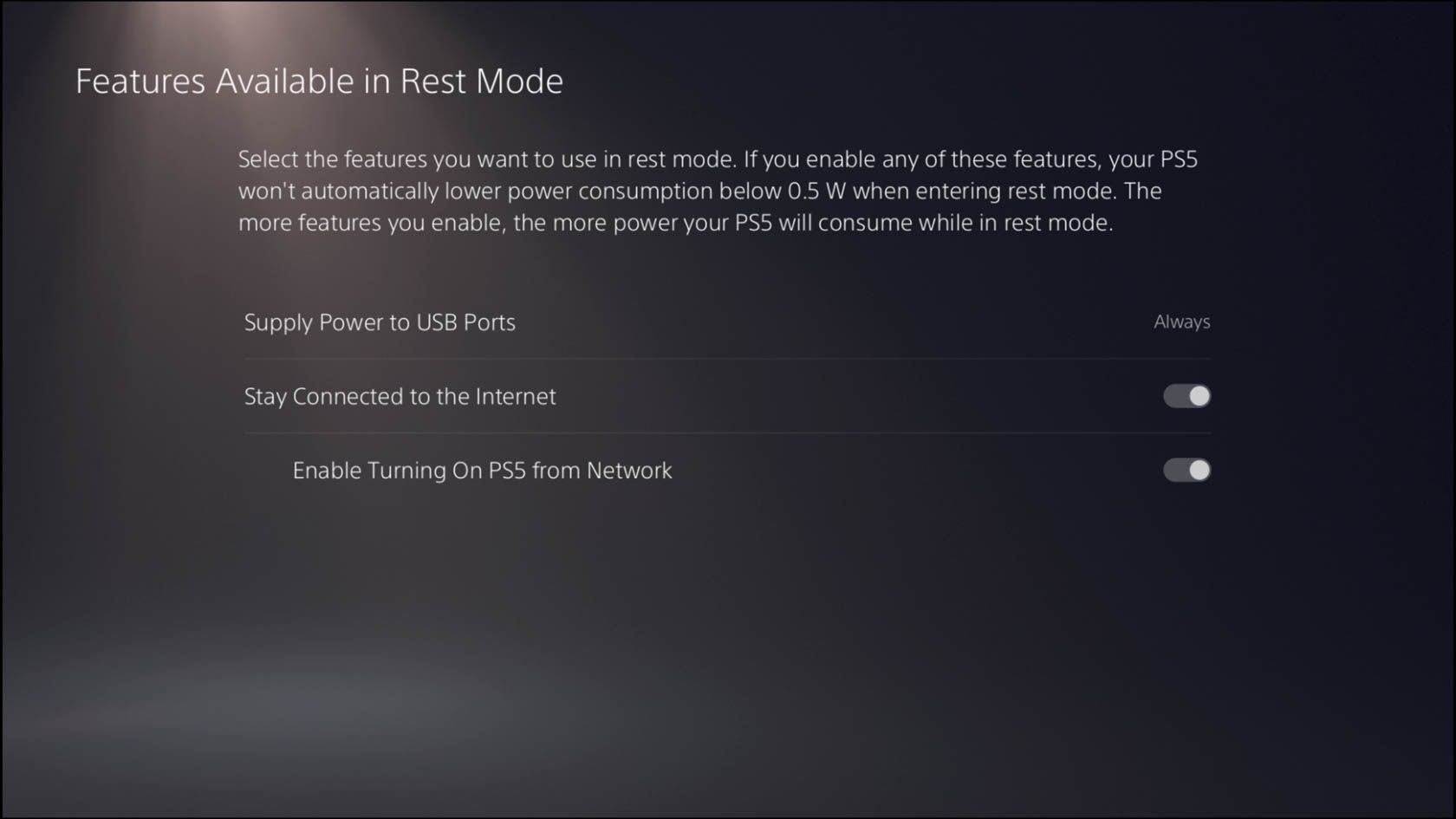
اکنون که PS5 خود را به اینترنت وصل کرده اید، به منوی تنظیمات برگردید. از اینجا به System > Power Saving > Features Available in Rest Mode بروید. گزینه Stay Connected to the Internet را فعال کنید.
فعال کردن این به این معنی است که PS5 شما همیشه یک اتصال شبکه خواهد داشت، حتی زمانی که در حالت استراحت باشد. و اگر نمی دانستید، از طریق این تنظیمات می توانید کنترلر DualSense خود را در زمانی که PS5 شما در حالت استراحت است شارژ کنید.
3. PS5 Automatic Update Installation را فعال کنید
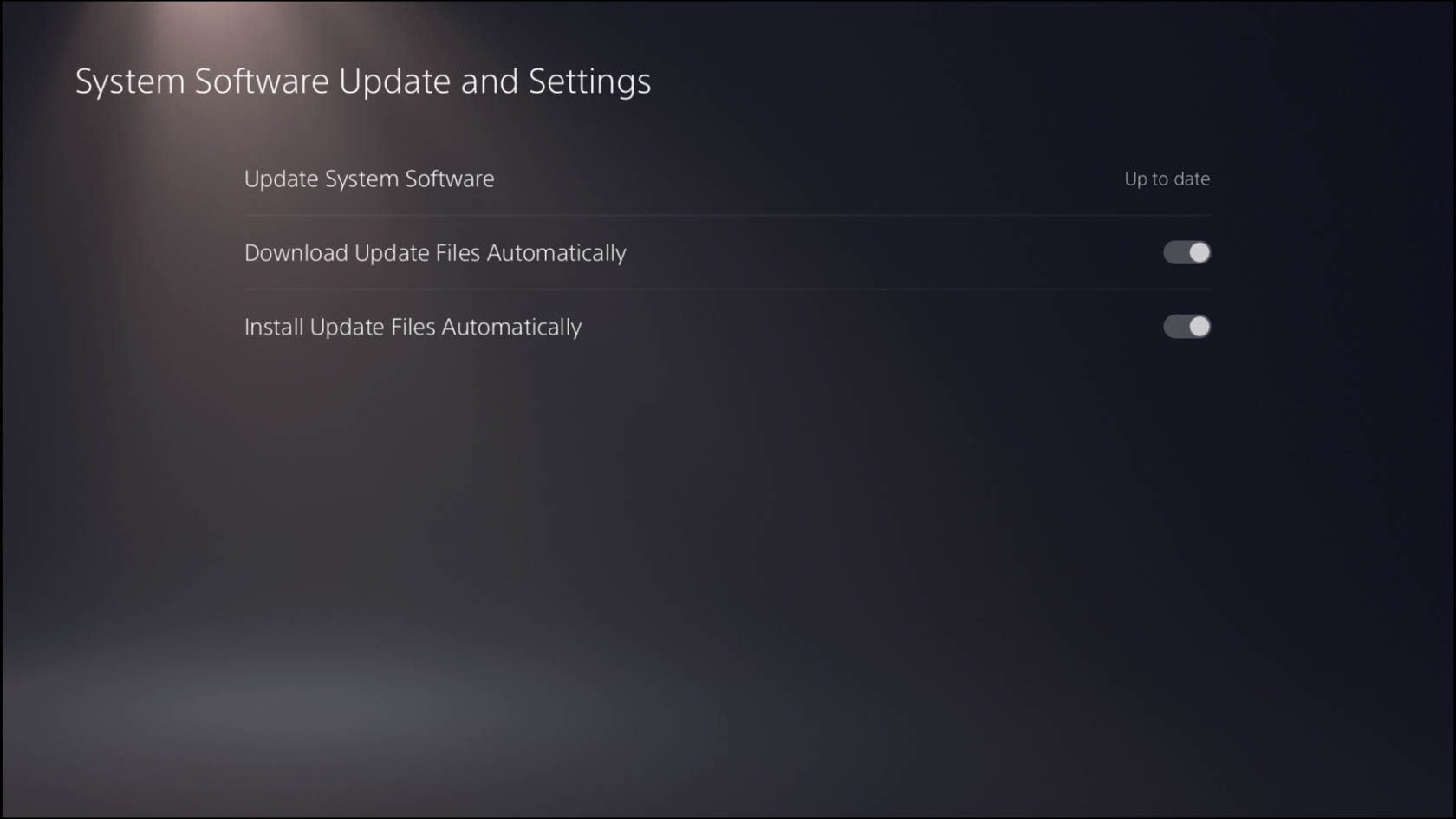
اکنون که اتصال اینترنت همیشه روشن است، لازم نیست نگران باشید اگر در خواب یا سر کار هستید، بهروزرسانی دریافت کرد. با این حال، برای جلوگیری از روشن شدن هنگام روشن کردن PS5، باید به کنسول اجازه دهید که فایلها را نیز نصب کند.
برای این کار به Settings > System > System Software > System Software Update and Settings بروید. اکنون Install Update Files Automatically را فعال کنید. اکنون PS5 شما طوری تنظیم شده است که بهطور خودکار آخرین بهروزرسانیهای سیستم را دانلود و نصب کند.
4. به روز رسانی خودکار PS5 را فعال کنید
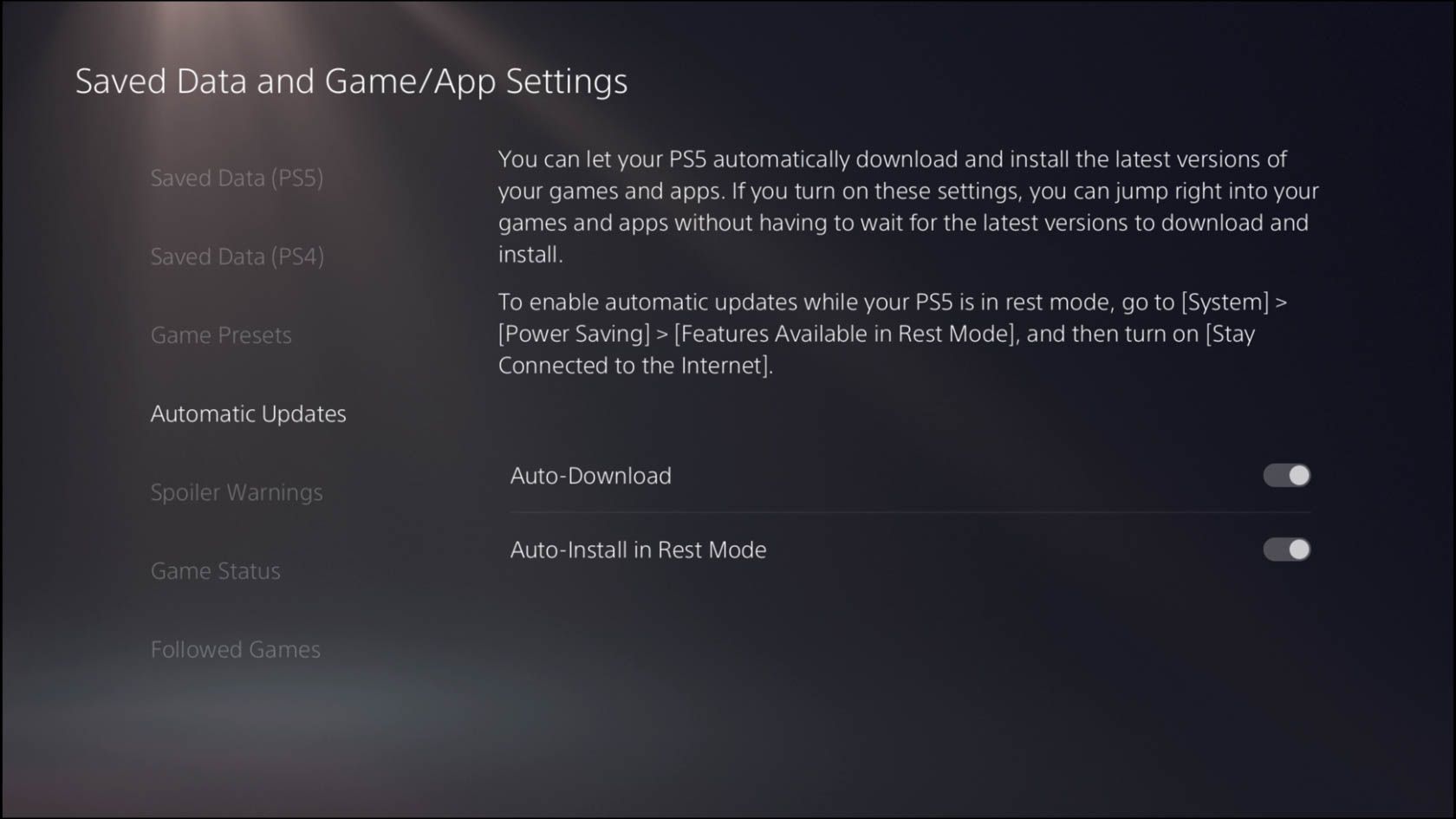
وقتی کنسول شما اکنون برای بهروزرسانی خودکار تنظیم شده است، تنها کاری که باید انجام دهید این است که بهروزرسانی خودکار بازی را فعال کنید. برای انجام این کار، به سادگی به Settings > Saved Data and Game/App Settings > Automatic Updates بروید.
از اینجا، یا Auto-Download و/یا Auto-Install را انتخاب کنید. این تضمین میکند که حتی اگر کنسول شما در حالت استراحت باشد، همچنان بهروزرسانیهای بازی یا برنامهها را دریافت کرده و آنها را اعمال میکند.
این مراحل به PS5 شما امکان میدهد در حالت استراحت، بهروزرسانیها را دریافت و نصب کند. اگر کنسول شما به طور کامل خاموش شود، به روز رسانی خودکار کار نخواهد کرد!
PS5 شما اکنون به صورت خودکار به روز می شود!
با فعال کردن این گزینهها، میتوانید خیالتان راحت باشد و بدانید که کنسول PS5 شما از طرف شما بهروزرسانیها را دانلود و نصب میکند.
بهروزرسانیهای خودکار تضمین میکنند که PS5 شما و بازیهای نصبشده همیشه بهروز و آماده هستند و زمان زیادی برای لذت بردن از سایر ویژگیهای کنسول در اختیار شما قرار میدهند.
